7 hiện tượng nhiễu thường gặp khi nén video [Cách loại bỏ và nhiều hơn nữa]
Mặc dù nén video cho phép bạn lưu trữ một lượng lớn thông tin hình ảnh một cách hiệu quả, nhưng nó cũng đi kèm với việc mất dữ liệu, dẫn đến hiện tượng nhòe hình, bóng mờ và các hiện tượng nén video khác. Đây không chỉ là những lỗi ngẫu nhiên, mà là kết quả có thể dự đoán được của các thuật toán được sử dụng để giảm kích thước. Vậy làm thế nào để loại bỏ những khiếm khuyết hình ảnh này? Bài viết này giải thích bảy ví dụ về hiện tượng nhiễu video phổ biến, giúp bạn hiểu chúng là gì, cách loại bỏ chúng và đưa ra một số mẹo để nâng cao trải nghiệm xem của bạn.
Danh sách Hướng dẫn
Hiện tượng nén video là gì? 7 loại hiện tượng nén video phổ biến Cách loại bỏ hiện tượng nén khỏi video Mẹo để ngăn ngừa hoặc giảm thiểu hiện tượng nhiễu khi nén videoHiện tượng nén video là gì?
Hiện tượng nhiễu hình ảnh do nén video là những biến dạng hình ảnh không mong muốn mà bạn thấy khi nén tệp video để giảm thiểu kích thước tệp hoặc tốc độ bit. Điều này xảy ra do mất dữ liệu trong quá trình nén, khi thông tin không cần thiết bị loại bỏ để tiết kiệm dung lượng. Mặc dù việc này giúp bạn lưu trữ và phát trực tuyến video dễ dàng hơn, nhưng nó lại làm giảm chất lượng video, dẫn đến các hiện tượng nhiễu hình ảnh như mờ, vỡ hạt, méo cạnh, v.v.
Với cài đặt và codec kém, hiện tượng nhiễu sẽ dễ nhận thấy hơn, ảnh hưởng tiêu cực đến trải nghiệm xem tổng thể và chất lượng hình ảnh chuyên nghiệp. Bạn thường gặp hiện tượng nhiễu nén video nào? Hãy chuyển sang phần tiếp theo.
7 loại hiện tượng nén video phổ biến
Sau khi đã hiểu rõ về hiện tượng nhiễu nén video, đã đến lúc giới thiệu cho bạn bảy loại hiện tượng nhiễu phổ biến và cách chúng xuất hiện. Những hiện tượng nhiễu này xuất hiện do mã hóa lặp lại hoặc cài đặt nén quá mức. Hãy tìm hiểu chúng bên dưới:
1. Làm mờ
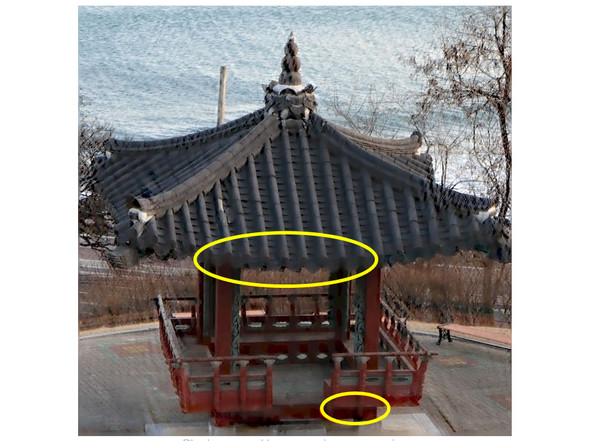
Hiện tượng này xảy ra khi các chi tiết nhỏ trong video của bạn bị mất dữ liệu, khiến hình ảnh bị mờ, đặc biệt là khi chuyển động nhanh.
2. Chặn
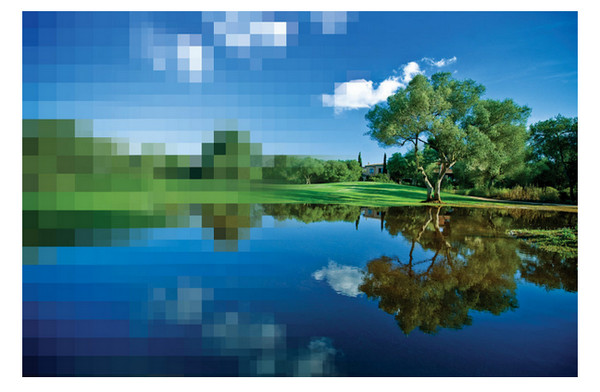
Còn được gọi là macroblocking, hiện tượng này xuất hiện dưới dạng các khối vuông ở những vùng có màu phẳng hoặc trong chuyển động nhanh. Hiện tượng này xảy ra do thuật toán nén chia video thành các khối.
3. Dải màu

Trong khi đó, hiện tượng nén video này cung cấp cho bạn các dải màu riêng biệt thay vì một dải màu mượt mà. Điều này xảy ra khi quá trình nén làm giảm độ sâu màu.
4. Nhấp nháy

Nhấp nháy là hiện tượng thay đổi đột ngột về màu sắc hoặc độ sáng của từng khung hình, thường thấy ở các video có tốc độ bit thấp.
5. Tiếng muỗi kêu
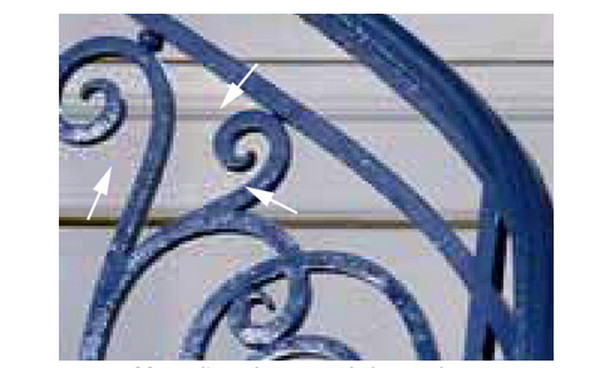
Xuất hiện dưới dạng viền vo ve xung quanh các vật thể như con muỗi, hiện tượng nén video này là kết quả của quá trình nén cố gắng giữ lại các chi tiết mà không có đủ dữ liệu.
6. Nổi
Kết cấu hoặc bóng đổ xuất hiện tách biệt khỏi khung cảnh, nguyên nhân là do quá trình nén không kết nối đúng các yếu tố hình ảnh giữa các khung hình.
7. Sự khô cứng
Còn được gọi là giảm khung hình, hiện tượng giật hình xảy ra khi quá trình phát lại không mượt mà, do tốc độ khung hình thấp hoặc khoảng thời gian khung hình không đều trong quá trình nén.
Cách loại bỏ hiện tượng nén khỏi video
Vì hiện tượng nhiễu do nén video làm giảm chất lượng video, khiến video bị mờ, nhòe hoặc mất màu, nên thật may là có những công cụ có thể khắc phục hiện tượng nhiễu trong các video hiện có. Một trong những công cụ đáng tin cậy đó là AnyRec Video ConverterPhần mềm này không chỉ chuyển đổi định dạng mà còn sở hữu các tính năng nâng cao giúp cải thiện chất lượng video và giảm thiểu hiện tượng nhiễu. Phần mềm được thiết kế với tính năng Nâng cao Video, phân tích và sửa lỗi video một cách thông minh do nén. Tại đây, bạn có thể giảm nhiễu, tối ưu hóa độ sáng và độ tương phản, cũng như nâng cao độ phân giải. Dù bạn đang gặp phải vấn đề gì, dù là mờ, chặn hình hay dải màu, công cụ này đều có thể khôi phục phần lớn chi tiết và độ rõ nét đã mất.

Công cụ tăng cường video hỗ trợ AI để nâng cao chất lượng và loại bỏ hiện tượng nhiễu do nén.
Nâng cấp độ phân giải lên tới 4K, với nhiều tùy chọn định dạng xuất.
Xem trước mọi hiệu ứng nâng cao theo thời gian thực trước khi xuất.
Trình chỉnh sửa tích hợp với công cụ cắt, hiệu ứng, bộ lọc, công cụ xoay, công cụ cắt, v.v.
An toàn tải
An toàn tải
Bước 1.Để bắt đầu loại bỏ các hiện tượng nhiễu so sánh khỏi video, hãy mở AnyRec Video Converter. Điều hướng đến phần "Hộp công cụ", sau đó chọn tính năng "Video Enhancer".

Bước 2.Nhập video bằng cách nhấp vào nút "Thêm". Sau khi tải xong, bạn sẽ thấy bốn tùy chọn nâng cao trên màn hình. chất lượng video tăng cường, chẳng hạn như Giảm nhiễu video, Tối ưu hóa độ sáng và độ tương phản. Hai tính năng này là chìa khóa để giảm hiện tượng nhiễu do nén video.
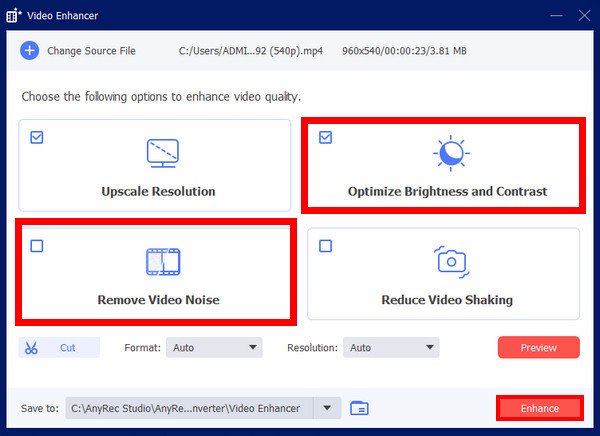
Bước 3.Sử dụng nút "Xem trước" để xem tất cả các cải tiến. Bạn cũng có thể cắt bớt các phần bằng nút "Cắt" nếu cần. Cuối cùng, nhấp vào nút "Nâng cấp".
Mẹo để ngăn ngừa hoặc giảm thiểu hiện tượng nhiễu khi nén video
Cho dù bạn đang chỉnh sửa, xuất hay chia sẻ video, việc thực hiện đúng các bước có thể giúp bạn giảm thiểu những lỗi hình ảnh này. Hãy xem các mẹo thực tế dưới đây để ngăn ngừa hoặc giảm thiểu hiện tượng nhiễu do nén video.
- • Ghi ở tốc độ bit cao hơn. Quay video ở tốc độ bit cao hơn để duy trì chi tiết hình ảnh và giảm khả năng mất thông tin quan trọng trong quá trình nén.
- • Chọn codec hiệu quả. Các codec hiện đại, chẳng hạn như H.264, có thể mang lại kết quả chất lượng cao với kích thước tệp nhỏ hơn đáng kể. Với các codec này, bạn có thể đạt được hiệu quả nén tốt hơn.
- • Áp dụng nén nhẹ. Không sử dụng các thiết lập quá mạnh trừ khi cần thiết. Làm như vậy có thể giữ lại chất lượng gốc, tránh các vấn đề như hiện tượng nhiễu do nén video.
- • Tối ưu hóa độ phân giải video. Điều chỉnh độ phân giải phù hợp với thiết bị hoặc nền tảng phát lại để tránh tình trạng nâng cấp hoặc hạ cấp quá mức. Nhờ đó, bạn có thể loại bỏ hiện tượng nén video hiệu quả.
- • Tránh mã hóa lặp lại. Việc mã hóa lại video nhiều lần có thể làm giảm chất lượng mỗi lần. Hãy đảm bảo bạn làm việc trên tệp gốc càng nhiều càng tốt.
- • Sử dụng Công cụ Giảm tiếng ồn. Áp dụng bộ lọc giảm nhiễu trước khi mã hóa có thể giúp làm sạch hình ảnh, đặc biệt là trong các cảnh thiếu sáng.
- • Xuất sang định dạng chất lượng cao. Chọn định dạng đầu ra và cài đặt có chất lượng cao, như MP4, đảm bảo video của bạn vẫn sắc nét và rõ ràng.
Phần kết luận
Mặc dù rất quan trọng để quản lý dữ liệu hiệu quả, bạn có thể gặp phải các lỗi như mờ, chặn, nhấp nháy, v.v. Nếu bạn đang gặp phải các hiện tượng này khi nén video, bạn có thể làm theo một số mẹo được đề cập hôm nay để ngăn ngừa và giảm thiểu chúng. Tuy nhiên, để có kết quả rõ nét hơn, chất lượng cao hơn, AnyRec Video Converter là một giải pháp mạnh mẽ. Nhờ tính năng Tăng cường Video tích hợp, bạn có thể giảm nhiễu, nâng cấp độ phân giải lên 4Kvà khôi phục độ rõ nét chỉ với vài cú nhấp chuột. Thật vậy, đây là một công cụ hoàn hảo để cải thiện chất lượng video và loại bỏ mọi lỗi do nén gây ra.
An toàn tải
An toàn tải



